Cómo restaurar archivos de copia de seguridad de Windows 10
La importancia de respaldar sus datos no puede serlo suficientemente subrayado. En caso de un ataque de virus, un funcionamiento incorrecto del hardware o software, o la eliminación accidental de datos importantes, puede recuperar fácilmente sus datos. Windows 10 tiene una característica útil que le permite configurar una copia de seguridad y restaurar sus archivos en caso de que pierda sus datos en el futuro. Esto se puede hacer usando el Historial de archivos en la aplicación de configuración. Este artículo explica cómo restaurar archivos desde una copia de seguridad de Windows 10.
Parte 1: restaurar archivos desde Windows 10
Paso 1: Haga clic en el ícono "Windows" ubicado en la esquina inferior derecha de la pantalla o simplemente presione el botón de Windows en su teclado.
Paso 2: Haga clic en el icono "Configuración": se asemeja a un engranaje.

Paso 3: Haga clic en el botón "Actualizar y seguridad" en la configuración.
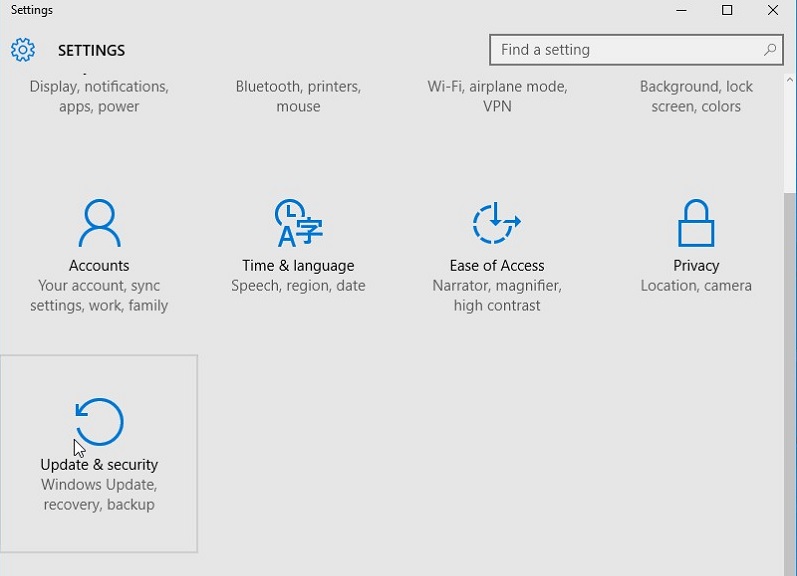
Paso 4: Haga clic en "Copia de seguridad" y en "Copia de seguridad usando el historial de archivos", active la opción "Copia de seguridad de mis archivos automáticamente".

Paso 5: Haga clic en el botón "Más opciones".
Paso 6: Haga clic en "Restaurar archivos desde una copia de seguridad actual".

Paso 7: Escriba el nombre del archivo que desea restaurar en el cuadro de Búsqueda ubicado en la esquina superior derecha de la ventana y use las flechas para navegar a diferentes archivos y carpetas.

Paso 8: Seleccione los archivos y haga clic en el botón "restaurar": una flecha que gira hacia la izquierda sobre un fondo verde.

Así es como restaurar archivos individuales desde la copia de seguridad de Windows 10.
Parte 2: Cómo restaurar archivos de Windows 10 cuando no tiene una copia de seguridad
UltData - Windows Data Recovery, es un potente,Herramienta fácil de usar y bellamente diseñada que le permite restaurar archivos incluso cuando no ha hecho una copia de seguridad de sus archivos. Recupere los archivos eliminados permanentemente de la papelera de reciclaje o Shift + Delete, archivos formateados, discos duros ilegibles, archivos perdidos por ataques de virus y archivos perdidos por particiones. Los usuarios pueden recuperar archivos de más de 50 tipos de medios de almacenamiento y más de 550 tipos de archivos después de obtener una vista previa. ¿Qué más se puede pedir a un software de terceros de recuperación de datos? Siga el procedimiento a continuación.
Paso 1: Descargue e instale UltData Windows.
Paso 2: seleccione la ubicación en la que se guardaron los archivos perdidos y haga clic en "Escanear".

Paso 3: Luego verás la siguiente interfaz que muestra los archivos perdidos.
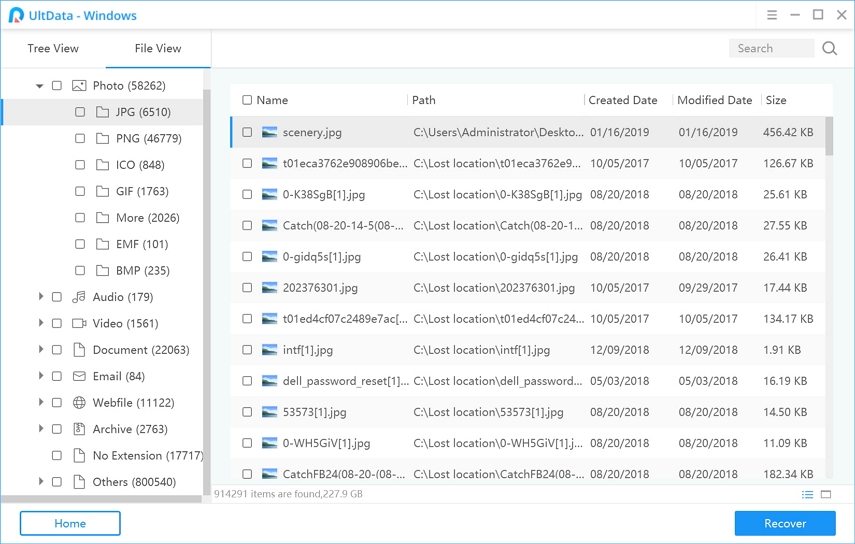
Paso 4: Obtenga una vista previa de los datos perdidos y seleccione los archivos que desea recuperar y haga clic en "Recuperar" para comenzar la recuperación.

Paso 5: elija una ubicación de archivo en la que desea guardar los datos recuperados y haga clic en "Aceptar" para completar la recuperación.

(Nota: UltData Recovery realiza un análisis rápido de forma predeterminada. Seleccione Exploración profunda para realizar una exploración de datos sector por sector. También hay una opción para recuperar directamente el archivo buscando el nombre del archivo en la barra de búsqueda. Los usuarios también pueden pausar, detener y continuar el proceso de recuperación, exportar e importar el estado del análisis guardado en una extensión de archivo .res.)
Conclusión
Restaurar archivos desde la copia de seguridad de Windows 10 es simple y directo. Si no ha creado una copia de seguridad, UltData - Windows Data Recovery es una herramienta útil y funcional.









